Instagram modtager konstant nye opdateringer. Selvom dette er gavnligt for appen, er der tidspunkter, hvor opdateringer introducerer problemer. Almindelige problemer omfatter ikke at kunne tilføje et indlæg til din historie.

Mange brugere er frustrerede, da de ønsker at dele mere indhold i deres historier, men det behøver ikke at afslutte din postkarriere. Nedenfor er årsagerne til dette sker og metoder til at rette det. Læs videre for alle detaljer.
Føj opslag til din historie mangler på Instagram
Der er flere grunde til, at nogle brugere ikke kan tilføje et opslag til deres historier. Udover at have en forældet app, tester Instagram også klistermærket "Reshare", som effektivt erstatter den ældre funktion.
Forældet app
Forsøg på at bruge en forældet Instagram-app kan resultere i fejl. Hvis du er på iOS, skal du gå til Apple App Store og opdatere din app manuelt. Det samme gælder for Android-brugere, selvom de vil bruge Google Play Butik i stedet for.
- Åbn Apple App Store.

- Gå til profilikonet i øverste højre hjørne.

- Kig efter Instagram.

- Vælg knappen for at opdatere appen.

- Vent på, at opdateringen er fuldført, og test Instagram igen.
Android-brugere bør bruge disse trin i stedet.
- Gå til Google Play Butik.

- Gå til menuen "Apps".

- Kig efter Instagram på listen ved hjælp af søgelinjen.

- Opdater appen.

- Prøv at dele indlæg til din historie nu.
Nogle gange er det alt, der skal til, for at tilføje indlæg til historier-funktionen vender tilbage. Hvis ikke, er der andre årsager.
Den er udskiftet
Nogle Instagram-brugere i specifikke lande får knappen erstattet af "Reshare"-mærkatet. Dette skaber effektivt en ny proces til deling af indlægget. Her er hvordan det gøres.
- Åbn Instagram på din mobilenhed.

- Tryk på dit Instagram-profilbillede i nederste højre hjørne.

- Vælg "Opret (Plus-ikon)" øverst på din skærm.

- Se efter "Reshare"-mærkatet. Tryk på det, og vælg det opslag, du vil dele. Vælg "Del" for at tilføje indlægget til din historie.

I øjeblikket har Instagram ikke afklaret, om Reshare-mærkatet er beregnet til helt at erstatte den gamle "Tilføj indlæg til din historie" mulighed. Klistermærket bliver stadig testet grundigt, så brugerne kan kun vente på mere information. I mellemtiden gør klistermærket deling ligetil.
Husk, at amerikanske Instagram-brugere har adgang til Reshare-mærkatet.
Funktionen var skjult
Denne hændelse vil nogle gange ske for folk, der sjældent tilføjer indlæg til deres historier. I dette tilfælde flytter Instagram knappen til bunden af din delingsliste. Normalt vil det være den første mulighed, du ser.
- Klik på fly- eller pilikonet under det opslag, du vil dele.

- Rul ned på din delingsliste. Find muligheden for "Tilføj indlæg til din historie".

- Bekræft dit valg og del.
Det ville være bedst at bruge det mere for at forhindre funktionen i at blive skjult på denne måde. På den måde placerer Instagram det øverst på din liste.
Geninstaller Instagram
Beskadigede appdata kan muligvis ikke rettes ved blot at opdatere Instagram-appen. Du bør afinstallere Instagram fra din enhed, hvis almindelige rettelser ikke virker. Det er ikke garanteret at løse funktionsproblemet, men geninstallation af en app kan løse mange ting. Følg nedenstående trin, hvis du er Apple-bruger.
- Tryk og hold Instagram-appen nede i flere sekunder.

- Vælg indstillingen "Fjern app" fra pop op-menuen.

- Åbn App butik.

- Søg efter Instagram.

- Download appen igen. Log ind og tjek om alt fungerer som det skal.

Dette er instruktionerne til Android-brugere.
- Gå til Google Play Butik.

- Naviger til menuen "Apps".

- Søg efter Instagram.

- Vælg muligheden for at afinstallere det.

- Installer det igen. Indtast dine legitimationsoplysninger og test funktionen.
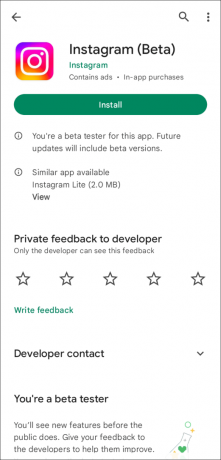
Nogle Android-enheder har også mulighed for at afinstallere uden at bruge Google Play Butik. Vi anbefaler dog at bruge det, da du straks kan geninstallere Instagram uden at forlade appen.
Geninstallation fungerer, fordi du fjerner de cachelagrede data, når du gør det. Da disse filer kan være beskadiget, bør udskiftning af dem med nye kopier fjerne enhver mulighed for fejl og fejl.
Prøv en anden enhed
Nogle gange er det enhedens skyld, og ingen ved præcis hvorfor. Desværre betyder det, at du skal bruge en anden persons telefon for at prøve funktionen. Fordelen er, at du kan se, om det ikke kun er din ødelagte Instagram-konto.
Hvis din enhed har et problem, kan du overveje at sende en supportbillet til Instagrams kundeservice. De kan måske hjælpe dig.
Plakaten tillader ikke deling
Hvis indlæggets forfatter deaktiverede videredeling til historier, ville du ikke være i stand til at gøre det, uanset hvor meget du prøver. Den eneste måde at løse dette på er at spørge pænt. Hvis personen er enig, kan de aktivere funktionen videredeling til historier for dig.
- Gå til din Instagram-profil i nederste højre hjørne, og vælg menuen.

- Se efter "Indstillinger", og gå ind.

- Gå til afsnittet "Privatliv" og vælg "Historie.
 ”
” - Rul ned og aktiver "Deling til historier."

- Nu kan indlæggene deles, indtil forfatteren deaktiverer funktionen igen.
At spørge postens forfatter høfligt har en tendens til at finde ud af, om de er villige til at aktivere funktionen. Desværre er det måske ikke alle, der er enige, så du kan kun gå videre til et andet indlæg.
Skift din kontotilstand
Nogle mennesker rapporterer, at skift fra privat til offentlig og omvendt nogle gange bringer muligheden for at tilføje indlæg til historier tilbage. Denne procedure tager højst sekunder og bør afprøves, hvis den virker.
- Gå til din Instagram-profilside i nederste højre hjørne.

- Naviger til menuen og gå til menuen Indstillinger.

- Rul til "Privatliv", og skift din kontotilstand. Test om videredelingsfunktionen er vendt tilbage.

Mærkeligt nok er det alt, der skal til nogle gange. Privatlivstilstandene kan have forårsaget en fejl, og skift frem og tilbage får det til at forsvinde. Men selv i dag er ingen sikker på, hvorfor videredelingsfunktionen er så problematisk.
Ryd cachen
iOS-enheder har mistet evnen til at rydde caches uden at afinstallere, men Android-telefoner har stadig denne funktion. Dette er mere praktisk end en fuld afinstallation, da du beholder appen.
Hver telefon er anderledes, men her er nogle generelle trin, der kan hjælpe.
- Åbn din mobilenheds indstillinger.

- Gå til sektionen Apps.

- Kig efter Instagram.

- Vælg muligheden for at rydde appens cache. Prøv appen igen.

Nogle mobile enheder lader dig straks gå til appens indstillinger med et langt tryk. Ryddede cache-filer har en tendens til at rette fejl, da de beskadigede dele alle fjernes.
En bonus ved at rydde dine caches er hurtigere indlæsningstider. Caches hjælper med at øge appens ydeevne, men for mange filer kan resultere i det modsatte.
Se det her
Instagram er praktisk og hjælper mange mennesker med at sprede deres indhold, men der er tidspunkter, hvor opslag ikke kan føjes til din historie. Du kan kridte det op til fejl og fejl det meste af tiden, men nogle forfattere deaktiverer også videredeling. Uanset årsagen, er der altid en løsning til at løse det.
Har du stødt på dette problem på Instagram før? Hvilken metode hjalp med at løse problemet? Fortæl os det i kommentarfeltet nedenfor.




